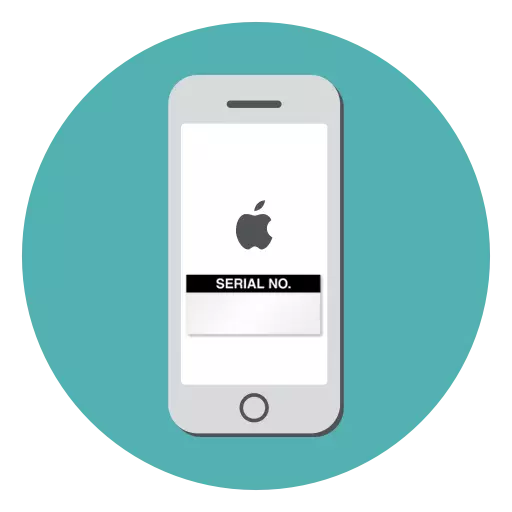
Þegar þú kaupir síma úr höndum eða í óformlegum verslunum er nauðsynlegt að sýna sérstaka umönnun og athygli að lokum ekki að fá "kött í poka". Ein leið til að ganga úr skugga um að frumleika tækisins sé að athuga raðnúmerið sem finnast á mismunandi vegu.
Finndu út raðnúmerið
Raðnúmerið er sérstakt 22 stafa auðkenni sem samanstendur af latínubréfum og tölum. Þessi samsetning er úthlutað til tækisins á framleiðslustigi og er fyrst og fremst að skoða tækið fyrir áreiðanleika.Áður en þú kaupir þarftu að ganga úr skugga um að í öllum aðferðum sem lýst er hér að neðan, raðnúmerið fellur saman, sem getur sagt þér að þú hafir tæki sem á skilið eftirtekt.
Aðferð 1: iPhone stillingar
- Opnaðu stillingarnar í símanum og farðu í "Basic" kafla.
- Í nýjum glugga skaltu velja "á þessu tæki". Gluggi með gögnum birtist á skjánum, þar á meðal er hægt að finna fjölda "raðnúmer", þar sem nauðsynlegar upplýsingar verða birtar.
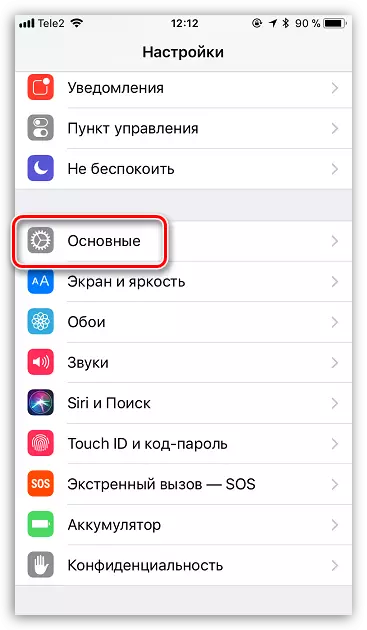
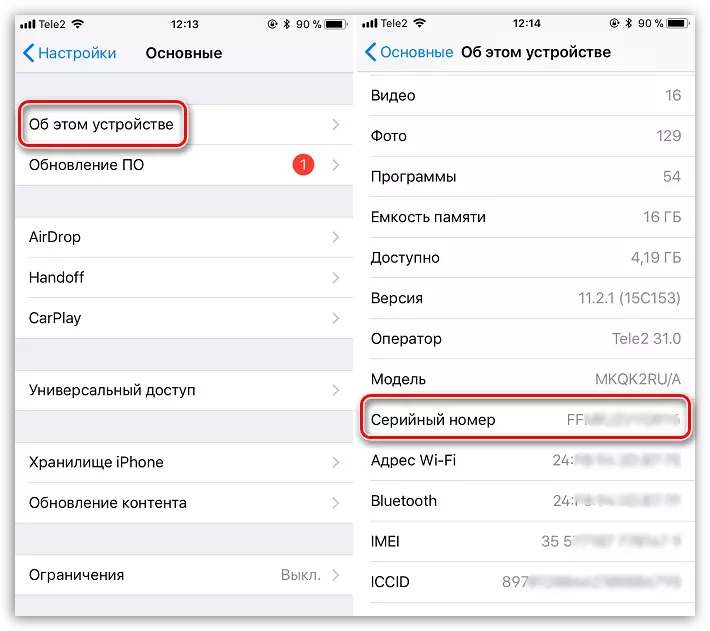
Aðferð 2: kassi
Með því að kaupa iPhone með kassa (sérstaklega um netvörur), verður það þess virði að bera saman raðnúmerið sem sótt er um í tækjaboxann.
Til að gera þetta skaltu fylgjast með botni kassans í IOS tækinu þínu: það verður sett límmiða með nákvæmar upplýsingar um græjuna, þar á meðal er hægt að finna raðnúmerið (raðnúmer).
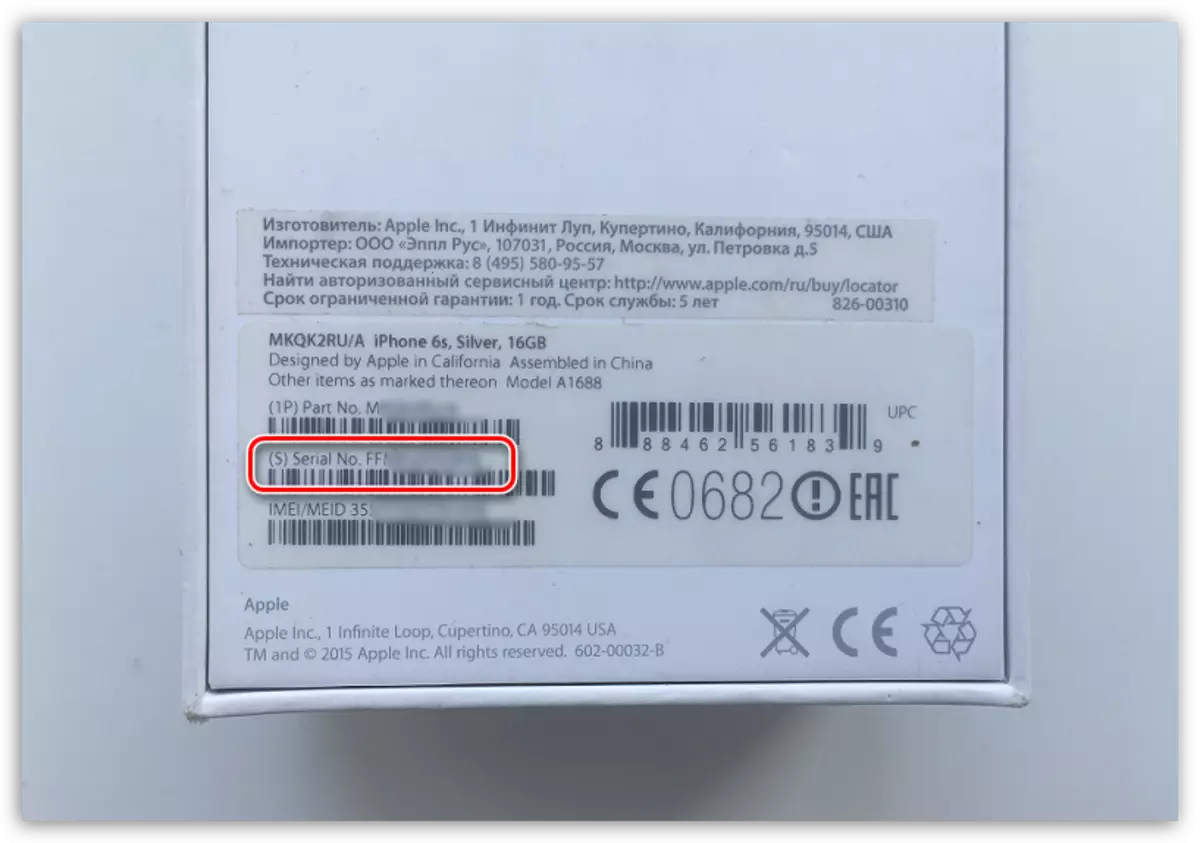
Aðferð 3: iTunes
Og að sjálfsögðu samstillingu iPhone með tölvu sem vekur athygli á bandarískum upplýsingum um græjuna í Aytyuns.
- Tengdu græjuna við tölvuna og keyrir iTunes. Þegar tækið er auðkennt með forritinu skaltu smella á Top á smámyndinni.
- Á vinstri svæði gluggans skaltu ganga úr skugga um að þú hafir yfirlitið flipann. Á hægri hlið verður sýnt nokkrar upplýsingar í símanum, þar á meðal raðnúmerið.
- Og jafnvel þótt þú hafir ekki getu til að tengja símann í augnablikinu til tölvunnar, en áður var það í tengslum við iTunes, er hægt að skoða raðnúmerið. En þessi aðferð er aðeins hentugur ef öryggisafritin voru vistuð á tölvunni. Til að gera þetta skaltu smella á ITYUNS með Breyta kafla og farðu síðan í "Stillingar".
- Ný gluggi birtist á skjánum, þar sem þú þarft að fara í "Tæki" flipann. Hér, í dálknum "Backup Tæki", mús yfir græja bendilinn þinn. Eftir smá stund birtist lítill gluggi, sem inniheldur tækjagögnin, þar á meðal viðkomandi raðnúmer.
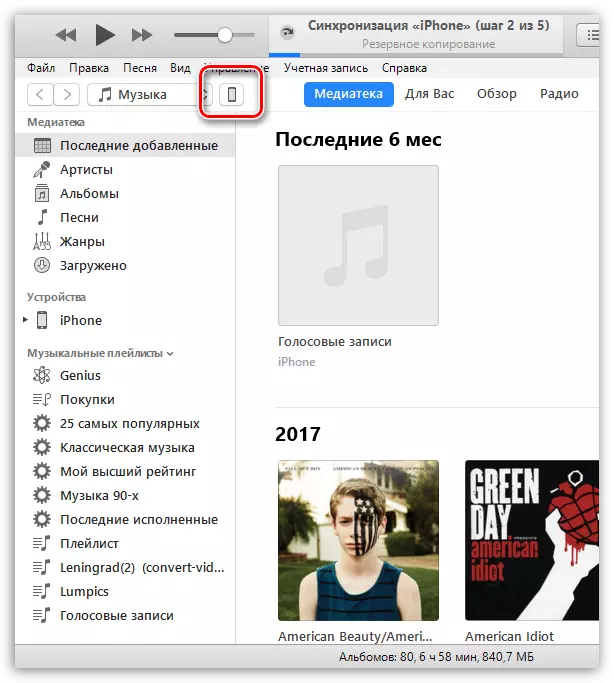



Aðferð 4: iunlocker
Til þess að finna út IMEI iPhone eru margar leiðir, þannig að ef þú þekkir þessa 15 stafa tæki kóða geturðu fundið út raðnúmerið.
Lesa meira: Hvernig á að finna út IMEI iPhone
- Opnaðu Inlocker Online Service Page og farðu í "Check Imei" flipann. Í Count "IMEI / Serial", sláðu inn 15 stafa sett af IMEI-kóða númerum og smelltu síðan á "Check" hnappinn.
- Augnablik seinna birtir skjárinn nákvæmar upplýsingar um tækið, þar á meðal tæknilega eiginleika græjunnar og raðnúmerið.


Aðferð 5: IMEI Info
Aðferðin sem líkist fyrri: Í þessu tilfelli erum við á sama hátt og að finna út raðnúmerið, við notum netþjónustuna sem gerir þér kleift að fá upplýsingar um tækið í samræmi við IMEI-númerið.
- Farðu á heimasíðu IMEI Info Online Service. Í tilgreindum dálki skaltu slá inn IMEI tækið hér að neðan, hakaðu í reitinn sem þú ert ekki vélmenni, og þá hlaupa ávísunina með því að ýta á "Check" hnappinn.
- Næsta augnablik á kraninu birtast gögn sem tengjast snjallsímanum, þar á meðal sem þú getur fundið fjölda "SN" og í henni og sett af bókstöfum og tölum, sem eru raðnúmer græjunnar.

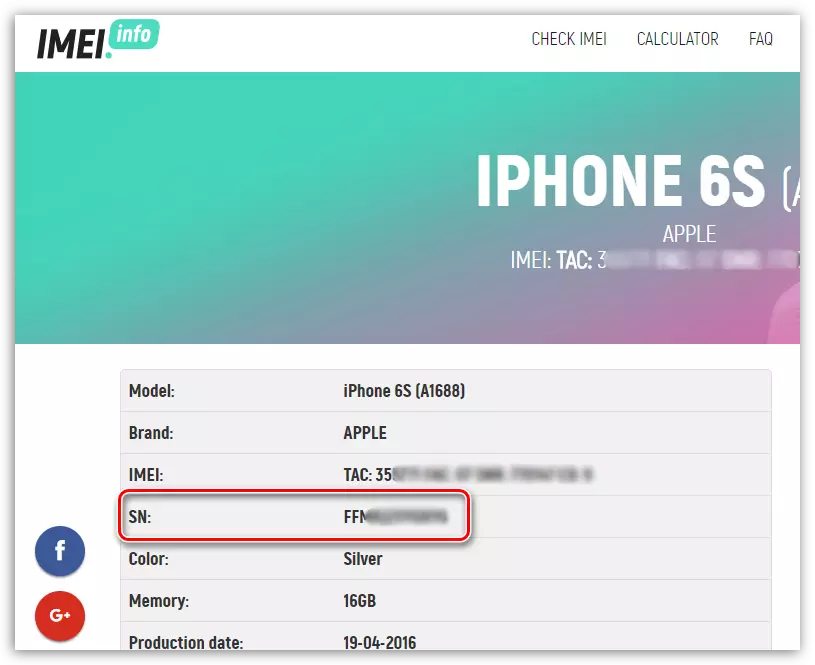
Allar aðferðir sem lagðar eru fram í greininni munu leyfa þér að fljótt finna raðnúmerið sem tilheyrir tækinu þínu.
